演示机型:联想天逸510S
系统版本:Windows7
软件版本:wps2016
1、首先,我们打开我们电脑上面的wps2016表格,然后我们选中想要的区域 。

文章插图
2、之后我们点击边框按钮边上的下拉箭头,弹出的界面,我们点击所有边框 。
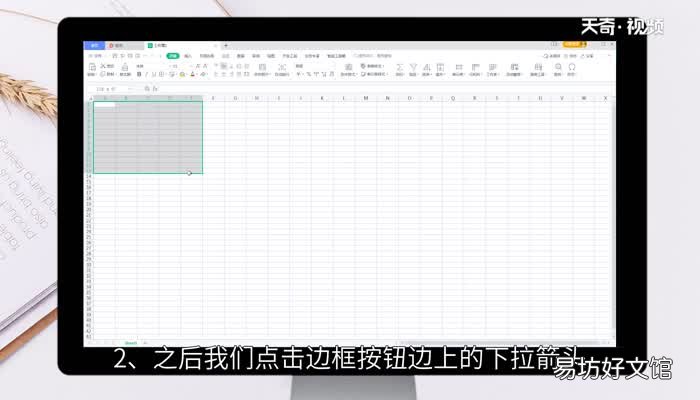
文章插图
3、输入内容信息,数据 。

文章插图
【wps表格怎么做 怎么用wps制作表格】4、我们选中该表格,然后我们点击居中按钮 。
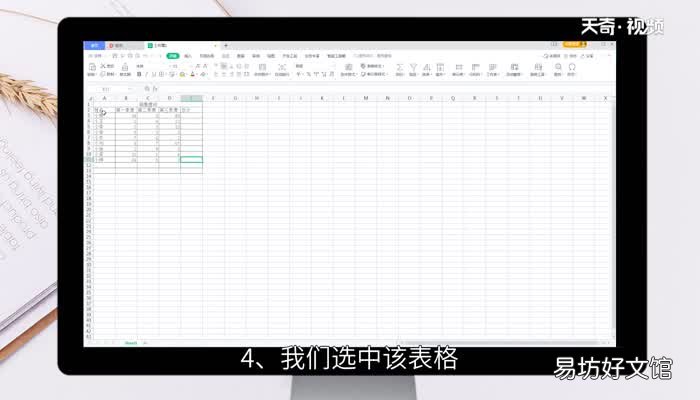
文章插图
5、点击公式,之后我们点击自动求和 。
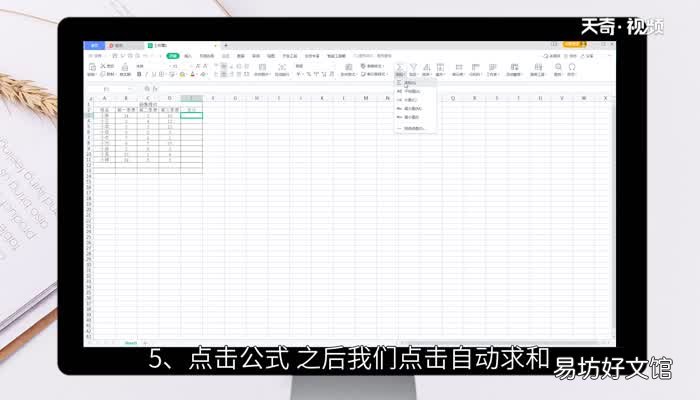
文章插图
总结:1、选择表格区域 , 点击边框按钮边上的下拉箭头 , 我们点击所有边框 。2、输入内容信息,数据 。3、我们选中该表格,然后我们点击居中按钮 。4、点击公式,之后我们点击自动求和 。
推荐阅读
- 卢旺达华人做什么生意 怎么赚钱
- 榾怎么读 榾的拼音是什么
- 网上开店做点什么好?怎么样赚钱来的快?
- 令箭花怎么养
- 舌苔厚灰是怎么回事啊
- 登山鞋底脱胶怎么修
- 颈椎枕怎么选择
- 蒜蓉焗猪排骨怎么做 制作蒜蓉焗猪排骨的方法
- 麦克风没声音怎么设置 麦克风没声音怎么处理
- 大学生就业补贴怎么申请 大学生就业补贴申请步骤







